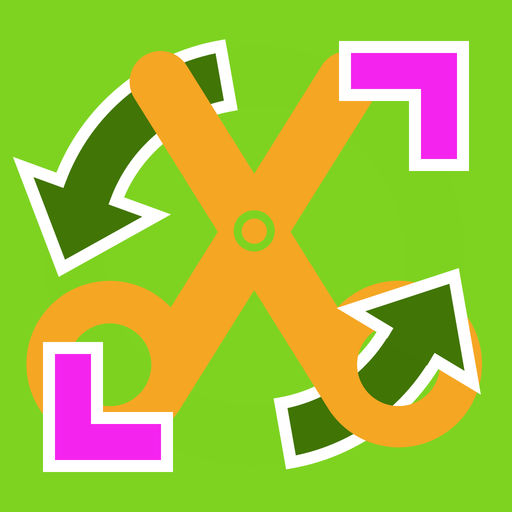トリミングアプリ
どうも、おにくちゃんです。
写真加工アプリなら、大抵はトリミング機能が搭載されています。その中でも、写真・動画をトリミングするために使えるアプリを厳選してみました。トリミング機能をよく使う人は試してみてください!
そこで今回は無料のおすすめトリミングアプリをご紹介いたします。
EverClipper
リサイズもできるトリミングアプリです。

手軽な操作で写真をトリミングできます。アプリ内に写真を取り込んだら、画面下部メニューの真ん中にあるトリミングボタンを押して操作します。
トリミングの範囲はサイズで指定することもできますし、画面長押し&ドラッグして好きなように範囲を決めることもできます。範囲が決まったら、範囲内をダブルタップして完了です。トリミング以外にも、リサイズや写真の回転・反転などもできます。
トリミング範囲のサイズを指定できるので、固定した範囲でトリミングしたい時に役立ちますし、直感的にトリミングしたい時は指で範囲を決めることができます。リサイズや写真の回転などもできるのが嬉しいです!
サイズを指定したり直感的にトリミングしたい人にオススメです!
★こんな人にオススメ
- サイズ指定・直感的にトリミングしたい人
- リサイズや画像の回転・反転もしたい人
⚠こんな人には向かない
- 特になし
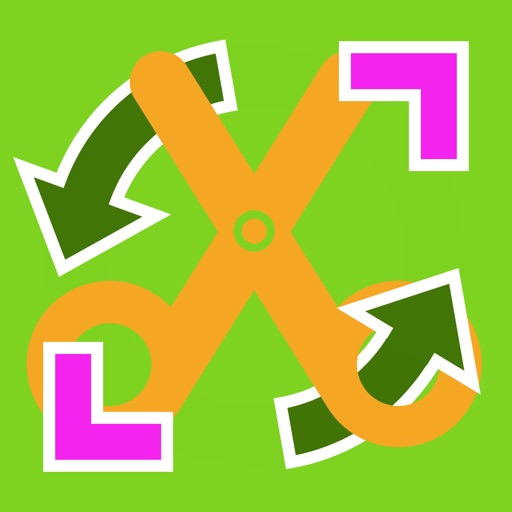
画像サイズ
サイズを指定できるトリミングアプリです。
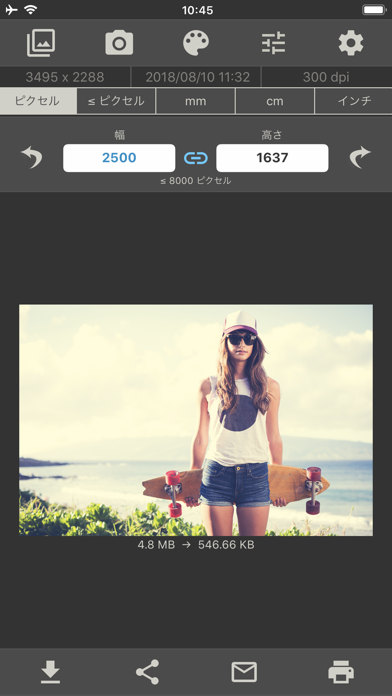
ピクセル、ミリメートル、センチメートル、インチの4つの単位からサイズ指定できます。アプリ内に写真を取り込んだら、単位を選んでから幅と高さの数値を入力します。あとは、その範囲に合わせて写真を動かしたり拡大・縮小しながら調節し、保存ボタンを押せば完了です。写真の隙間部分に色を設定することもできます。
幅と高さの数値を入力するだけで簡単に範囲を決めることができました。縦横比を保持できたり、プリセットされた範囲から選べるのも嬉しいです。写真の回転もボタン一つで出来ますよ!
サイズ指定をしてトリミングしたい人にオススメです!
★こんな人にオススメ
- サイズ指定してトリミングしたい人
- 画像の回転もしたい人
⚠こんな人には向かない
- 特になし
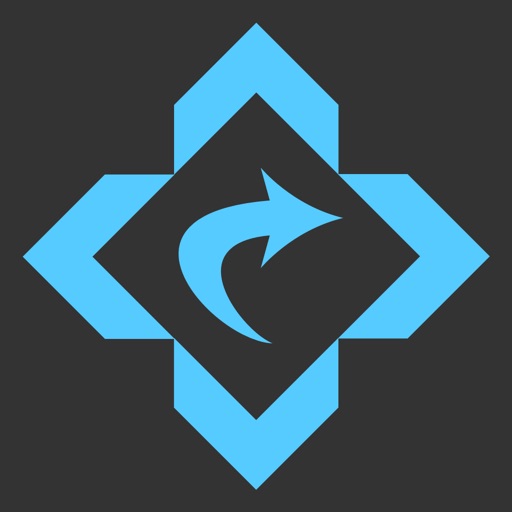
CropMov
動画のトリミングアプリです。

動画をトリミングすることができます。アプリ内に動画を取り込んだら、ターゲットの四隅を動かして範囲を決定するか、「正方形」「4:3」などのサイズを指定します。範囲を決めた後は、動画を移動したり拡大・縮小して表示したい部分を範囲内に収め、保存ボタンを押して完了です。
機能がシンプルなので誰でも簡単に使うことができます。余計な機能やボタン類が無いため、操作方法がわかりやすいです。簡単に使えて操作もしやすい動画用トリミングアプリです!
動画をトリミングしたい人にオススメです!
★こんな人にオススメ
- シンプルなアプリを求めている人
- 動画をトリミングしたい人
- サイズ指定や直感的にトリミングしたい人
⚠こんな人には向かない
- 写真をトリミングしたい人
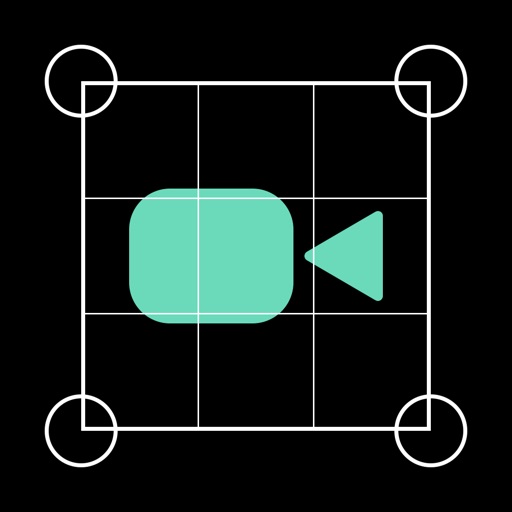
まとめ
大抵の写真加工アプリにはトリミング機能が付いているので、専門的なアプリが必要かどうかは人それぞれですが、範囲のサイズ指定ができたり、直感的に使えるのが嬉しいです。特に頻繁にトリミングする人は、こういったアプリを使った方が便利なことも多いでしょう。写真や動画の良い部分だけを残してみてください!